|
| 概要 |
|
| ここでは,デジタルビデオカメラで撮影した映像や,ディスプレイに表示されている画面を取り込んで加工し,静止画として保存する方法について,説明します。撮影した写真やビデオのひとコマ,コンピュータの画面などをクラスで共有することで,さまざまな授業展開が考えられます。 |
![[Print Screen]プリントスクリーンキーを押しているイラスト](img/u_it322_01_01.jpg) |
【画面を静止画として取り込む】 |
| [Print Screen]プリントスクリーンキーを使って,画面全体を静止画として取り込みます。 |
 |
【画像の加工】 |
| 図形処理ソフトを使って,画像を切り取ったり,画像の大きさを変更したりします。 |
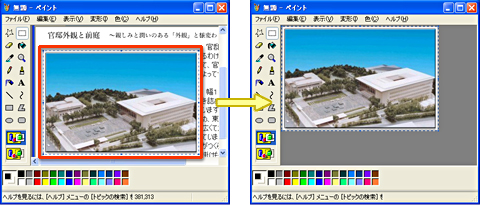 |
【画像の保存】 |
| 画像を保存すると,あとから加工することができます。保存するときには,保存の場所,ファイルの名前,ファイルの形式をきめます。 |
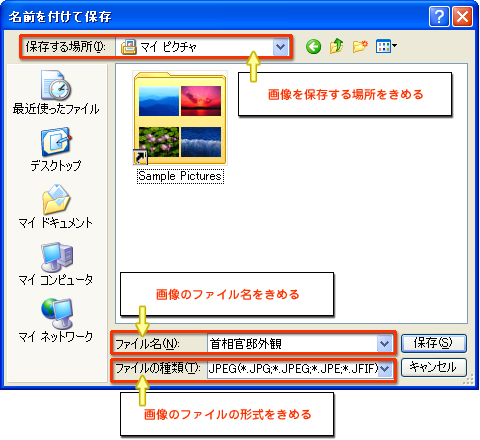 |
【ビデオのシーンを静止画として取り込む】 |
| 取り込んだ映像を,静止画として保存します。 次ページで,実際の操作について,もう少し詳しく見てみましょう。 |
 |
| ▲このページの先頭へ |
| この事例で使用した機器・ソフトウェアの商品名は例示であり, 特に推奨するものではありません。 |
|
| Copyright:2003-2009 Ministry of Education,Culture,Sports,Science and Technology |